Download ed Installazione del Software di Firma Digitale
|
|
|
- Carmelo Elia
- 7 anni fa
- Visualizzazioni
Transcript
1 Download ed Installazione del Software di Firma Digitale 1. Download del Software Il software necessario è disponibile sul sito Le componenti da installare sono 3 : 1. driver del lettore di Smart Card GEMALTO 2. driver della Smart Card 3. programma di firma digitale 1
2 1) Installazione del lettore di Smart Card GempcTwin La schermata si presenta come segue Scorrendo la pagina verso il basso, nella sezione Driver installare il driver per il lettore di Smart Card fornito, previa verifica del Sistema Operativo della postazione di lavoro. I driver per gli OS a 32 bit sono disponibili facendo click su driver lettore Smart Card Gemalto per OS Microsoft 32 bit (USB reader) I driver per gli OS a 64 bit sono disponibili facendo click su driver lettore Smart Card Gemalto per OS Microsoft 64 bit (USB reader) 2
3 3
4 Se si effettua la selezione per i Sistemi Operativi a 32 bit si presenta la finestra che segue Salvare localmente il file compresso gempctwin.zip che, una volta estratto, creerà automaticamente la cartella gempctwin. Aprire la cartella ed eseguire il il file, GemPCTwin PC_SC Installer.exe. Non è necessario, durante la procedura di installazione, cambiare nessuno dei parametri proposti, a meno di esigenze particolari dell utente. Alla fine dell installazione sarà possibile inserire il lettore in una qualsiasi presa USB e la periferica deve essere correttamente riconosciuta dal sistema operativo 4
5 Se si effettua la selezione per i Sistemi Operativi a 64 bit occorre eseguire l installazione che viene proposta come da immagine seguente Seguire la procedura di setup sino alla fine, accettando le condizioni di uso e tutte le impostazioni proposte di default. 5
6 2) Installazione del driver della Smart Card Importante : la seguente sezione è valida sia per postazioni di lavoro con Sistemi Operativi a 32bit che a 64bit Nella sezione Software, fare click su CardOS Si presenta la finestra che segue Fare click su Salva e scegliere il percorso locale del file da scaricare. Il risultato sarà il download del file compresso SETUP_CA_SMOC.. Effettuare la decompressione del file, ottenendo la cartella SETUP_CA_SMOC.., Una volta aperta, fare doppio click sul file Setup, che avvierà la procedura di installazione. Anche qui, a meno di particolari esigenze dell utente, non occorre cambiare le impostazioni proposte dalla procedura automatizzata. 6
7 3) Installazione del programma di Firma Digitale, DigitalSign IT Telecom Edition Il programma è disponibile all indirizzo che si presenta come segue 7
8 Facendo click sul collegamento DigitalSign IT Telecom Edition. si scarica il file di Setup. Al termine del download viene proposta la seguente finestra Nella quale selezionare il pulsante Esegui A questo punto viene avviato lo wizard di installazione con la seguente schermata 8
9 Fare Click su Avanti Selezionando Accetto i temini del contratto di licenza, viene abilitato il tasto Avanti. 9
10 Fare Click su Avanti Nel campo Nome si può immettere il proprio nome mentre nel campo Società immettere la propria organizzazione e premere Avanti Fare Click su Avanti 10
11 Fare Click su Avanti Fare Click su Avanti 11
12 Fare Click su Creare un collegamento a DigitalSign Fare Click su Installa 12
13 Fare Click su Fine 13
14 DigitalSign IT Telecom Edition Configurazione Post Installazione Le personalizzazioni da effettuare rispetto ai default dell installazione di DigitalSign sono, brevemente, le seguenti : 1. Impostazione Connessione Internet 2. Verifica CRL (Certificate Revocation List) 3. Verifica CA (Certification Authorities) accreditate / attendibili 4. Configurazione Marcatura Temporale 5. Rimozione della Precedente versione di DigitalSign 14
15 1) Impostazione Connessione Internet La connessione Internet è indispensabile a DigitalSign per effettuare dei controlli, non previsti di default, che per maggior sicurezza dell utente riteniamo utile attivare. Questa è la finestra che con i parametri di configurazione della Connessione Internet. Fare Click Strumenti => Opzioni Selezionare il Tab Configurazione Internet Fare Click sulla selezione Connessione attraverso un Proxy Server Fare Click su OK Una volta fatto lo switch della modalità di connessione, il programma necessita dell indirizzo del proxy di accesso ad Internet e delle eventuali credenziali (user e password). DigitalSign le può ottenere automaticamente, dalle impostazioni di Internet Explorer o di un eventuale altro browser predefinito. In alternativa si possono impostare manualmente, digitandole nei campi HTTP, Porta, Login e Password. 15
16 2 ) Verifica CRL (Certificate Revocation List) Il programma può attivare, rispetto alle impostazioni di default, il controllo sullo stato di validità dei certificati di firma, ovvero che i cerificati di Firma non siano stati revocati o sospesi. Per farlo deve consultare delle liste, le CRL, pubblicate su Internet dalle Certification Authorities. Per l impostazione fare Click su Strumenti => Opzioni di Security Fig. 8 Nel riquadro Opzioni di Verifica, selezionare, partendo dalla prima, le 4 checkbox, sotto la dicitura Opzioni di Verifica. 16
17 Questo è il risultato dell operazione 17
18 3) Verifica CA (Certification Authorities) accreditate / attendibili Per maggior sicurezza è possibile attivare un ulteriore controllo sui certificati di Firma Digitale attivando la verifica dell accreditamento del Certificatore (Ente che emette il Certificato di Firma Digitale) presso il CNIPA, Centro Nazionale Informatico per la Pubblica Amministrazione. E possibile gestire un ulteriore lista di Certificatori, non accreditati presso il CNIPA, ma ritenuti comunque attendibili da IT Telecom. Per configurare queste opzioni fare Click su Strumenti => Opzioni di Security Selezionare il Tab CA accreditate / attendibili. Attivare la checkbox Controlla aggiornamenti ogni.. giorni. Il valore di default, 7 giorni, per l intervallo di aggiornamento, si può lasciare invariato. Attivare la checkbox Abilita all uso del DB di CA attentibili. A questo punto viene resa disponibile una seconda checkbox Controlla aggiornamenti ogni.. giorni, occorre abilitare anche questa Il valore di default, 7 giorni, per l intervallo di aggiornamento, si può lasciare invariato. 18
19 Questo il risultato dell operazione. 19
20 4) Configurazione del servizio di Marca Temporale IMPORTANTE: questa sezione è per i soli clienti che hanno acquistato il servizio di Marcatura Temporale. Da non considerarsi per gli altri utenti. Aprire un documento da marcare temporalmente Selezionare, dal menù Documento, la voce Marca Temporale Apparirà la seguente finestra Fare Click su Configurazione Fare Click sull account IT Telecom MDI e successivamente sul pulsante Rimuovi A questo punto fare Click sul pulsante Proprietà 20
21 Inserire nel campo Nome Logon il proprio Codice Utente, presente nella busta oscurata che contiene il PIN della Firma Digitale. Collegarsi al sito =LightLogin Immettere nel campo Codice Utente il valore del campo Utente della busta oscurata che contiene il PIN della Smart Card Immettere nel campo Password il valore del campo Password della busta oscurata che contiene il PIN della Smart Card Fare click su Entra 21
22 Immettere di nuovo nel campo Vecchia Password la password presente nella busta oscurata. Nel campo Nuova Password immettere una propria password tenendo conto delle informazioni evidenziate nella schermata. Nel campo Conferma Nuova Password immettere di nuovo la password appena creata. A questo punto inserire la password creata nella schermata precedente di DigitalSign, che per comodità riportiamo qui sotto. 22
23 A questo punto fare click su OK, di nuovo click su OK e selezionare Applica Timestamp L operazione fatta finora è da eseguirsi solo una volta, nella fase di configurazione del servizio. Le volte successive sarà sufficiente fare click sul menù Documento, selezionare Marca Temporale, quindi Applica Timestamp. 23
24 5) Rimozione della precedente versione di DigitalSign Accedere al Pannello di Controllo del Sistema Operativo ed accedere alla sezione di gestione Applicazioni/Programmi. Nella finestra che si aprirà, simile a quella qui di seguito, verificare l eventuale presenza di più versioni di DigitalSign. Se si verifica questa condizione fare Click sulla versione più datata, riconoscibile da un codice di versione numericamente inferiore e di seguito sul pulsante Rimuovi 24
Classificazione: Pubblico Guida all installazione di una nuova versione di DigitalSign tramite Aggiornamento Automatico
 Guida all installazione di una nuova versione di DigitalSign tramite Aggiornamento Automatico Guida all installazione di una nuova versione di DigitalSign tramite Aggiornamento Automatico Pagina 1 di 16
Guida all installazione di una nuova versione di DigitalSign tramite Aggiornamento Automatico Guida all installazione di una nuova versione di DigitalSign tramite Aggiornamento Automatico Pagina 1 di 16
- Informativa Digital Sign - Guida alla configurazione
 Guida alla configurazione Informativa Digital Sign Guida alla configurazione Pagina 1 di 14 Indice 1. Riferimenti... 2 2. Scopo e campo di applicazione... 2 3. Abilitare la verifica delle CRL... 3 4. Aggiornamento
Guida alla configurazione Informativa Digital Sign Guida alla configurazione Pagina 1 di 14 Indice 1. Riferimenti... 2 2. Scopo e campo di applicazione... 2 3. Abilitare la verifica delle CRL... 3 4. Aggiornamento
Classificazione: Pubblico Guida alla configurazione del Servizio di Validazione Temporale InfoCert su DigitalSign e DigitalSignLite
 Guida alla configurazione del Servizio di Validazione Temporale InfoCert su DigitalSign e DigitalSignLite Pagina 1 di 7 Indice 1. Scopo del documento... 2 2. Digital Sign 5.0 (o versioni inferiori) configurazione
Guida alla configurazione del Servizio di Validazione Temporale InfoCert su DigitalSign e DigitalSignLite Pagina 1 di 7 Indice 1. Scopo del documento... 2 2. Digital Sign 5.0 (o versioni inferiori) configurazione
Aruba Key V2 - Guida rapida
 Aruba Key V2 - Guida rapida 1 Indice Indice... 2 1 Informazioni sul documento... 3 1.1 Scopo del documento... 3 2 Caratteristiche del dispositivo... 4 2.1 Prerequisiti... 4 2.1.1 Software... 4 2.1.2 Rete...
Aruba Key V2 - Guida rapida 1 Indice Indice... 2 1 Informazioni sul documento... 3 1.1 Scopo del documento... 3 2 Caratteristiche del dispositivo... 4 2.1 Prerequisiti... 4 2.1.1 Software... 4 2.1.2 Rete...
Firmare le utilizzando il client di posta elettronica Microsoft Office Outlook 2007
 Firmare le e-mail utilizzando il client di posta elettronica Microsoft Office Outlook 2007 Il certificato di autenticazione personale, oltre a consentire al Titolare di effettuare un autenticazione forte
Firmare le e-mail utilizzando il client di posta elettronica Microsoft Office Outlook 2007 Il certificato di autenticazione personale, oltre a consentire al Titolare di effettuare un autenticazione forte
KNOS - MANUALE INSTALLAZIONE CONSERVAZIONE ON SITE
 KNOS - MANUALE INSTALLAZIONE CONSERVAZIONE ON SITE Sommario UPDATE A KNOS 7.2... 2 INSTALLAZIONE CLIENT DI FIRMA... 7 Installazione PkNet... 8 Installazione ClientCS... 8 Funzionamento del client di firma...
KNOS - MANUALE INSTALLAZIONE CONSERVAZIONE ON SITE Sommario UPDATE A KNOS 7.2... 2 INSTALLAZIONE CLIENT DI FIRMA... 7 Installazione PkNet... 8 Installazione ClientCS... 8 Funzionamento del client di firma...
PROCEDURA D INSTALLAZIONE DEL SOFTWARE DELLA CARTA TS-CNS. OBERTHUR su Windows 32 bit e 65 bit
 PROCEDURA D INSTALLAZIONE DEL SOFTWARE DELLA CARTA TS-CNS OBERTHUR su Windows 32 bit e 65 bit INDICE Introduzione alla procedura d installazione del software della carta TS-CNS... 3 Installazione Software
PROCEDURA D INSTALLAZIONE DEL SOFTWARE DELLA CARTA TS-CNS OBERTHUR su Windows 32 bit e 65 bit INDICE Introduzione alla procedura d installazione del software della carta TS-CNS... 3 Installazione Software
FIRMA DIGITALE SARDEGNA SOLIDALE MANUALE UTENTE
 FIRMA DIGITALE SARDEGNA SOLIDALE MANUALE UTENTE Pag.1 Indice 1. La Business Key Lite 2. Installazione 2.1 Installazione iniziale 3. Le funzionalità 3.1 Attivazione del PIN 3.2 Controllo e download eventuali
FIRMA DIGITALE SARDEGNA SOLIDALE MANUALE UTENTE Pag.1 Indice 1. La Business Key Lite 2. Installazione 2.1 Installazione iniziale 3. Le funzionalità 3.1 Attivazione del PIN 3.2 Controllo e download eventuali
SIST Sistema Informativo Sanitario Territoriale MANUALE DI INSTALLAZIONE DI CISCO ANYCONNECT SECURE MOBILITY CLIENT
 SIST Sistema Informativo Sanitario Territoriale MANUALE DI INSTALLAZIONE DI CISCO ANYCONNECT SECURE MOBILITY CLIENT MAGGIO 2016 VERSIONE 1.0 Pag 1 di 12 Indice 1. SCOPO DEL MANUALE...3 2. CONTENUTO DA
SIST Sistema Informativo Sanitario Territoriale MANUALE DI INSTALLAZIONE DI CISCO ANYCONNECT SECURE MOBILITY CLIENT MAGGIO 2016 VERSIONE 1.0 Pag 1 di 12 Indice 1. SCOPO DEL MANUALE...3 2. CONTENUTO DA
Istruzioni Installazione ed Utilizzo del Software FIRMACERTA 1. Installazione del Software FIRMACERTA
 Istruzioni Installazione ed Utilizzo del Software FIRMACERTA 1. Installazione del Software FIRMACERTA 2. Utilizzo del Software FIRMACERTA 2.1 Aggiornamento Automatico 2.2 Opzioni 2.3 Firma 2.4 Firma e
Istruzioni Installazione ed Utilizzo del Software FIRMACERTA 1. Installazione del Software FIRMACERTA 2. Utilizzo del Software FIRMACERTA 2.1 Aggiornamento Automatico 2.2 Opzioni 2.3 Firma 2.4 Firma e
PROCEDURA D INSTALLAZIONE DEL SOFTWARE DELLA CARTA TS-CNS. ATOS su Windows 32 bit e 65 bit
 PROCEDURA D INSTALLAZIONE DEL SOFTWARE DELLA CARTA TS-CNS ATOS su Windows 32 bit e 65 bit INDICE Introduzione alla procedura d installazione del software della carta TS-CNS... 3 Installazione Software
PROCEDURA D INSTALLAZIONE DEL SOFTWARE DELLA CARTA TS-CNS ATOS su Windows 32 bit e 65 bit INDICE Introduzione alla procedura d installazione del software della carta TS-CNS... 3 Installazione Software
INFORMAZIONI SULLA SCHERMATA DI LOGIN
 INFORMAZIONI SULLA SCHERMATA DI LOGIN L'utilizzo di questo tutorial è consigliato soprattutto nel caso in cui il software sia già stato acquistato e attivato. Per informazioni sulla procedura di acquisto
INFORMAZIONI SULLA SCHERMATA DI LOGIN L'utilizzo di questo tutorial è consigliato soprattutto nel caso in cui il software sia già stato acquistato e attivato. Per informazioni sulla procedura di acquisto
Guida alla configurazione per l autenticazione e l accesso ai siti internet con CNS InfoCamere
 Guida alla configurazione per l autenticazione e l accesso ai siti internet con CNS InfoCamere Questa guida all uso riguarda esclusivamente i dispositivi CNS InfoCamere in formato Smart Card rilasciati
Guida alla configurazione per l autenticazione e l accesso ai siti internet con CNS InfoCamere Questa guida all uso riguarda esclusivamente i dispositivi CNS InfoCamere in formato Smart Card rilasciati
Servizio CNS Guida all installazione e configurazione
 Servizio CNS Guida all installazione e configurazione pag.1 / 17 1 Disinstallazione degli strumenti correnti Per il corretto aggiornamento degli strumenti necessari, la prima attività consiste nella disinstallazione
Servizio CNS Guida all installazione e configurazione pag.1 / 17 1 Disinstallazione degli strumenti correnti Per il corretto aggiornamento degli strumenti necessari, la prima attività consiste nella disinstallazione
X-RiteColor Master Web Edition
 X-RiteColor Master Web Edition Questo documento contiene istruzioni per installare il software X-RiteColor Master Web Edition. Si prega di seguire attentamente tutte le istruzioni nell'ordine dato. Prima
X-RiteColor Master Web Edition Questo documento contiene istruzioni per installare il software X-RiteColor Master Web Edition. Si prega di seguire attentamente tutte le istruzioni nell'ordine dato. Prima
Manuale Operativo per la firma digitale
 Manuale Operativo per la firma digitale INDICE Introduzione... 1 Installazione del lettore di smart card... 2 Installazione Business Key... 5 Installazione di DIKE 6... 6 Premessa... 6 Installazione Dike...
Manuale Operativo per la firma digitale INDICE Introduzione... 1 Installazione del lettore di smart card... 2 Installazione Business Key... 5 Installazione di DIKE 6... 6 Premessa... 6 Installazione Dike...
Manuale SMARTCARD con codice 101 - STUDIO ZIVERI SRL VIA SANDRO PERTINI 12/A 43123 PARMA PR
 OPZIONI DA IMPOSTARE NEL BROWSER INTERNET PER TUTTI I SISTEMI OPERATIVI Aprire il browser INTERNET EXPLORER 1. STRUMENTI OPZIONI INTERNET Cliccare sul bottone IMPOSTAZIONI in centro Mettere l opzione su
OPZIONI DA IMPOSTARE NEL BROWSER INTERNET PER TUTTI I SISTEMI OPERATIVI Aprire il browser INTERNET EXPLORER 1. STRUMENTI OPZIONI INTERNET Cliccare sul bottone IMPOSTAZIONI in centro Mettere l opzione su
EDUCATION & TRAINING Formazione Tecnica Engine of Your Business
 EDUCATION & TRAINING Formazione Tecnica Engine of Your Business PARTI STANDARD ST9 Prima installazione e configurazione 1. INDICE 1. Indice... 1 1. Premessa... 2 2. Installazione locale (senza server)...
EDUCATION & TRAINING Formazione Tecnica Engine of Your Business PARTI STANDARD ST9 Prima installazione e configurazione 1. INDICE 1. Indice... 1 1. Premessa... 2 2. Installazione locale (senza server)...
PROCEDURA D INSTALLAZIONE DEL SOFTWARE DELLA CARTA TS-CNS. ACTALIS su Windows 32 bit e 65 bit
 PROCEDURA D INSTALLAZIONE DEL SOFTWARE DELLA CARTA TS-CNS ACTALIS su Windows 32 bit e 65 bit INDICE Introduzione alla procedura d installazione del software della carta TS-CNS... 3 Installazione Software
PROCEDURA D INSTALLAZIONE DEL SOFTWARE DELLA CARTA TS-CNS ACTALIS su Windows 32 bit e 65 bit INDICE Introduzione alla procedura d installazione del software della carta TS-CNS... 3 Installazione Software
8 Apposizione di marche temporali
 8 Apposizione di marche temporali Passo 1 Trascinare il file da marcare sopra il pulsante Timestamp. Passo 2 a. Selezionare l account da utilizzare per la richiesta di marcatura temporale; b. Inserire
8 Apposizione di marche temporali Passo 1 Trascinare il file da marcare sopra il pulsante Timestamp. Passo 2 a. Selezionare l account da utilizzare per la richiesta di marcatura temporale; b. Inserire
Firma Digitale Remota
 Firma Digitale Remota Versione: 01 Aggiornata al: 09.06.2011 Sommario 1. Attivazione Firma Remota... 3 1.1 Attivazione Firma Remota con Token YUBICO... 4 1.2 Attivazione Firma Remota con Token VASCO...
Firma Digitale Remota Versione: 01 Aggiornata al: 09.06.2011 Sommario 1. Attivazione Firma Remota... 3 1.1 Attivazione Firma Remota con Token YUBICO... 4 1.2 Attivazione Firma Remota con Token VASCO...
Guida pratica all attivazione della componente applet per la firma digitale interna al portale VestaNET
 Guida pratica all attivazione della componente applet per la firma digitale interna al portale Aggiornamento al 09/02/2017 È stato introdotto il paragrafo di appendice, realizzato con la preziosa collaborazione
Guida pratica all attivazione della componente applet per la firma digitale interna al portale Aggiornamento al 09/02/2017 È stato introdotto il paragrafo di appendice, realizzato con la preziosa collaborazione
NOTE PER IL CONTROLLO E L INVIO TRAMITE L APPLICATIVO ENTRATEL
 NOTE PER IL CONTROLLO E L INVIO TRAMITE L APPLICATIVO ENTRATEL Premessa. Per l installazione del software Entratel e relativi aggiornamenti è indispensabile che l utente proprietario del pc dove è installato
NOTE PER IL CONTROLLO E L INVIO TRAMITE L APPLICATIVO ENTRATEL Premessa. Per l installazione del software Entratel e relativi aggiornamenti è indispensabile che l utente proprietario del pc dove è installato
Istruzioni per il cambio della password della casella di posta
 Istruzioni per il cambio della password della casella di posta La password generata e fornita al cliente in fase di creazione della casella di posta è una password temporanea, il cliente è tenuto a modificarla.
Istruzioni per il cambio della password della casella di posta La password generata e fornita al cliente in fase di creazione della casella di posta è una password temporanea, il cliente è tenuto a modificarla.
Guida all uso dei servizi Mail:
 Guida all uso dei servizi Mail: - Introduzione - Install. certificato digitale - Outlook Web Access (OWA) - Configurazione di Outlook - Configurare lo smartphone Android, Windows Phone 8 e 8.1, Apple IPhone
Guida all uso dei servizi Mail: - Introduzione - Install. certificato digitale - Outlook Web Access (OWA) - Configurazione di Outlook - Configurare lo smartphone Android, Windows Phone 8 e 8.1, Apple IPhone
Autorità di Certificazione del Consiglio Nazionale del Notariato
 Autorità di Certificazione del Consiglio Nazionale del Notariato Firma digitale dei notai italiani 2011 Guida rapida v3.0 Sommario della guida 1. I passi per l attivazione di una smart card Notaio 3 2.
Autorità di Certificazione del Consiglio Nazionale del Notariato Firma digitale dei notai italiani 2011 Guida rapida v3.0 Sommario della guida 1. I passi per l attivazione di una smart card Notaio 3 2.
EDUCATION & TRAINING Formazione Tecnica Engine of Your Business
 EDUCATION & TRAINING Formazione Tecnica Engine of Your Business PARTI STANDARD ST8 Prima installazione e configurazione 1. INDICE 1. Indice... 1 1. Premessa... 2 2. Installazione locale... 3 3. Installazione
EDUCATION & TRAINING Formazione Tecnica Engine of Your Business PARTI STANDARD ST8 Prima installazione e configurazione 1. INDICE 1. Indice... 1 1. Premessa... 2 2. Installazione locale... 3 3. Installazione
GUIDA ALL INSTALLAZIONE DELLA FIRMA DIGITALE
 GUIDA ALL INSTALLAZIONE DELLA FIRMA DIGITALE 12/2015 Pag. 1 SOMMARIO 1. SCOPO DEL MANUALE E ISTRUZIONI PRELIMINARI... 3 2. VERIFICA DEL SISTEMA OPERATIVO E DELLE CONDIZIONI PRELIMINARI PER L INSTALLAZIONE...
GUIDA ALL INSTALLAZIONE DELLA FIRMA DIGITALE 12/2015 Pag. 1 SOMMARIO 1. SCOPO DEL MANUALE E ISTRUZIONI PRELIMINARI... 3 2. VERIFICA DEL SISTEMA OPERATIVO E DELLE CONDIZIONI PRELIMINARI PER L INSTALLAZIONE...
Come installare un nuovo account di posta elettronica in Outlook 2010
 Come installare un nuovo account di posta elettronica in Outlook 2010 La nuova casella di posta elettronica per la parrocchia è fornita con una password di sistema attivata. Se lo si desidera è possibile
Come installare un nuovo account di posta elettronica in Outlook 2010 La nuova casella di posta elettronica per la parrocchia è fornita con una password di sistema attivata. Se lo si desidera è possibile
Istruzioni per l inserimento di una firma elettronica con Acrobat Reader
 Istruzioni per l inserimento di una firma elettronica con Acrobat Reader Premessa... 1 Salvataggio del documento sul computer... 1 Download da Chrome... 1 Download da Firefox... 1 Download da Internet
Istruzioni per l inserimento di una firma elettronica con Acrobat Reader Premessa... 1 Salvataggio del documento sul computer... 1 Download da Chrome... 1 Download da Firefox... 1 Download da Internet
Windows Vista PROCEDURA CANONICA
 Windows Vista PROCEDURA CANONICA A) Premere sul pulsante START e selezionare la voce PANNELLO DI CONTROLLO dal menù di avvio di Windows (vedi figura 1) [verrà aperta la finestra Pannello di controllo]
Windows Vista PROCEDURA CANONICA A) Premere sul pulsante START e selezionare la voce PANNELLO DI CONTROLLO dal menù di avvio di Windows (vedi figura 1) [verrà aperta la finestra Pannello di controllo]
Autorità di Certificazione del Consiglio Nazionale del Notariato. Come attivare la nuova smart card Notaio
 Autorità di Certificazione del Consiglio Nazionale del Notariato Come attivare la nuova smart card Notaio Versione: 05 Data: 15/07/2014 Versione: 05 Data: 15/07/2014 Nome file: firma2014_guida_rapida.docxpdf
Autorità di Certificazione del Consiglio Nazionale del Notariato Come attivare la nuova smart card Notaio Versione: 05 Data: 15/07/2014 Versione: 05 Data: 15/07/2014 Nome file: firma2014_guida_rapida.docxpdf
Windows Vista Istruzioni rete wired per portatili v1.0
 Istruzioni rete wired per portatili v1.0 Pagina 1 di 23 Istruzioni rete wired per portatili v1.0 Istruzioni per 1 Introduzione Per seguire le istruzioni qui proposte è necessario utilizzare le utility
Istruzioni rete wired per portatili v1.0 Pagina 1 di 23 Istruzioni rete wired per portatili v1.0 Istruzioni per 1 Introduzione Per seguire le istruzioni qui proposte è necessario utilizzare le utility
Manuale Operativo per la firma digitale
 Manuale Operativo per la firma digitale INDICE Introduzione... 1 Installazione del lettore di smart card... 2 Installazione Business Key... 6 Installazione di DIKE 6... 7 Premessa... 7 Installazione Dike...
Manuale Operativo per la firma digitale INDICE Introduzione... 1 Installazione del lettore di smart card... 2 Installazione Business Key... 6 Installazione di DIKE 6... 7 Premessa... 7 Installazione Dike...
Rete Sicura Plus. Guida d installazione ed attivazione del servizio
 Rete Sicura Plus Guida d installazione ed attivazione del servizio Come avviare l'installazione Per installare il prodotto, sono necessari: a. Una connessione internet b. Una chiave di abbonamento valida
Rete Sicura Plus Guida d installazione ed attivazione del servizio Come avviare l'installazione Per installare il prodotto, sono necessari: a. Una connessione internet b. Una chiave di abbonamento valida
Le presenti note si riferiscono esclusivamente alla procedura di installazione e di aggiornamento di Planet HR.
 Planet HR: note per l aggiornamento e l installazione (Pagina 1:9) Premessa Le presenti note si riferiscono esclusivamente alla procedura di installazione e di aggiornamento di Planet HR. Accedere al sistema
Planet HR: note per l aggiornamento e l installazione (Pagina 1:9) Premessa Le presenti note si riferiscono esclusivamente alla procedura di installazione e di aggiornamento di Planet HR. Accedere al sistema
PROCEDURA DI INSTALLAZIONE E ATTIVAZIONE DI DARWEB PRO versione 1.0
 PROCEDURA DI INSTALLAZIONE E ATTIVAZIONE DI DARWEB PRO versione 1.0 INSTALLAZIONE Per installazione seguire i passi operativi indicati all interno della confezione contenente il CD ricevuto; Le mappe che
PROCEDURA DI INSTALLAZIONE E ATTIVAZIONE DI DARWEB PRO versione 1.0 INSTALLAZIONE Per installazione seguire i passi operativi indicati all interno della confezione contenente il CD ricevuto; Le mappe che
TS-CNS. Tessera Sanitaria Carta Nazionale dei Servizi. Manuale di installazione e configurazione. Versione del
 TS-CNS Tessera Sanitaria Carta Nazionale dei Servizi Versione 02.00 del 21.01.2014 - Sistema operativo Windows 32bit e 64bit - Carte Siemens Per conoscere tutti i servizi della TS CNS visita il sito: www.regione.sardegna.it/tscns
TS-CNS Tessera Sanitaria Carta Nazionale dei Servizi Versione 02.00 del 21.01.2014 - Sistema operativo Windows 32bit e 64bit - Carte Siemens Per conoscere tutti i servizi della TS CNS visita il sito: www.regione.sardegna.it/tscns
Certification Authority del CNN. Configurazione postazione Mac OS X Manuale Utente
 Certification Authority del CNN INDICE 1 INTRODUZIONE AL DOCUMENTO 3 1.1 SCOPO E CAMPO DI APPLICAZIONE DEL DOCUMENTO... 3 1.2 REQUISITI DI COMPATIBILITÀ... 3 1.3 COMPONENTI SOFTWARE AGGIUNTIVI... 4 2 INSTALLAZIONE
Certification Authority del CNN INDICE 1 INTRODUZIONE AL DOCUMENTO 3 1.1 SCOPO E CAMPO DI APPLICAZIONE DEL DOCUMENTO... 3 1.2 REQUISITI DI COMPATIBILITÀ... 3 1.3 COMPONENTI SOFTWARE AGGIUNTIVI... 4 2 INSTALLAZIONE
Autorità di Certificazione del Consiglio Nazionale del Notariato. Come attivare la nuova smart card Notaio
 Autorità di Certificazione del Consiglio Nazionale del Notariato Come attivare la nuova smart card Notaio Versione: 07 Data: 24/05/2017 Versione: 07 Data: 24/05/2017 Nome file: firma2017_guida_rapida.docxpdf
Autorità di Certificazione del Consiglio Nazionale del Notariato Come attivare la nuova smart card Notaio Versione: 07 Data: 24/05/2017 Versione: 07 Data: 24/05/2017 Nome file: firma2017_guida_rapida.docxpdf
Istruzioni per l inserimento di una firma elettronica con Acrobat Reader
 Istruzioni per l inserimento di una firma elettronica con Acrobat Reader Sommario Premessa... 1 Salvataggio del documento sul computer... 1 Inserimento di una firma semplice... 3 Inserimento di una firma
Istruzioni per l inserimento di una firma elettronica con Acrobat Reader Sommario Premessa... 1 Salvataggio del documento sul computer... 1 Inserimento di una firma semplice... 3 Inserimento di una firma
CERTIFICATO DI AUTENTICAZIONE INFOCERT. Guida alla Configurazione
 CERTIFICATO DI AUTENTICAZIONE INFOCERT Guida alla Configurazione Sommario Premessa 3 Internet Explorer 4 Installazione dei Certificati CA Infocert 4 Configurazione del browser Internet Explorer 4 Mozilla
CERTIFICATO DI AUTENTICAZIONE INFOCERT Guida alla Configurazione Sommario Premessa 3 Internet Explorer 4 Installazione dei Certificati CA Infocert 4 Configurazione del browser Internet Explorer 4 Mozilla
REQUISITI TECNICI PER L UTILIZZO DI CSFD FIRMA. Requisiti tecnici:
 Le operazioni descritte nella presente guida sono ad uso del Responsabile Informatico di sede. Gli utenti da abilitare nell applicazione CSFD devono risultare: - dotati di smartcard (CNS o CMD modello
Le operazioni descritte nella presente guida sono ad uso del Responsabile Informatico di sede. Gli utenti da abilitare nell applicazione CSFD devono risultare: - dotati di smartcard (CNS o CMD modello
Fase 1: Download driver
 Manuale d installazione KIT di Firma Digitale Towitoko Chip Drive Se ha già effettuato il download dei driver passare alla Fase 2 per procedere con l installazione,altrimenti seguire la Fase 1 per scaricare
Manuale d installazione KIT di Firma Digitale Towitoko Chip Drive Se ha già effettuato il download dei driver passare alla Fase 2 per procedere con l installazione,altrimenti seguire la Fase 1 per scaricare
Configurazione della postazione per l accesso al sistema web ANPR e operazioni propedeutiche al subentro.
 Configurazione della postazione per l accesso al sistema web ANPR e operazioni propedeutiche al subentro. Per accedere alle funzionalità del sistema Web ANPR la postazione di lavoro deve essere configurata
Configurazione della postazione per l accesso al sistema web ANPR e operazioni propedeutiche al subentro. Per accedere alle funzionalità del sistema Web ANPR la postazione di lavoro deve essere configurata
Istruzioni per l importazione del certificato per Internet Explorer
 Istruzioni per l importazione del certificato per Internet Explorer 1. Prima emissione certificato 1 2. Rilascio nuovo certificato 10 3. Rimozione certificato 13 1. Prima emissione certificato Dal sito
Istruzioni per l importazione del certificato per Internet Explorer 1. Prima emissione certificato 1 2. Rilascio nuovo certificato 10 3. Rimozione certificato 13 1. Prima emissione certificato Dal sito
Documento sulla Compatibilità e corretta configurazione del browser per l utilizzo delle funzioni del software. Sommario
 Documento sulla Compatibilità e corretta configurazione del browser per l utilizzo delle funzioni del software. Sommario Documento Compatibilità... 1 Premessa... 2 Internet Explorer... 4 Chrome... 6 FireFox...
Documento sulla Compatibilità e corretta configurazione del browser per l utilizzo delle funzioni del software. Sommario Documento Compatibilità... 1 Premessa... 2 Internet Explorer... 4 Chrome... 6 FireFox...
PORTALE DELLE CONVENZIONI: MANUALE PER LA CONFIGURAZIONE DEL SISTEMA
 PORTALE DELLE CONVENZIONI: MANUALE PER LA CONFIGURAZIONE DEL SISTEMA Revisione 1.0 Uso esterno Riservato agli utenti dei servizi in convenzione Pag. 1 di 12 Sommario 0. GENERALITÀ... 3 0.1 REVISIONI...
PORTALE DELLE CONVENZIONI: MANUALE PER LA CONFIGURAZIONE DEL SISTEMA Revisione 1.0 Uso esterno Riservato agli utenti dei servizi in convenzione Pag. 1 di 12 Sommario 0. GENERALITÀ... 3 0.1 REVISIONI...
Autorità di Certificazione del Consiglio Nazionale del Notariato
 Autorità di Certificazione del Consiglio Nazionale del Notariato Firma digitale dei notai italiani 2008 Come attivare la nuova smart card Presidente 1. I passi per l attivazione di una smart card Presidente
Autorità di Certificazione del Consiglio Nazionale del Notariato Firma digitale dei notai italiani 2008 Come attivare la nuova smart card Presidente 1. I passi per l attivazione di una smart card Presidente
Certification Authority del Consiglio Nazionale del Notariato. Configurazione postazione PC per Windows XP, 7 e 8 Manuale Utente
 Certification Authority del Consiglio Nazionale del Notariato Configurazione postazione PC per Windows XP, 7 e 8 INDICE 1 INTRODUZIONE AL DOCUMENTO 3 1.1 SCOPO E CAMPO DI APPLICAZIONE DEL DOCUMENTO...
Certification Authority del Consiglio Nazionale del Notariato Configurazione postazione PC per Windows XP, 7 e 8 INDICE 1 INTRODUZIONE AL DOCUMENTO 3 1.1 SCOPO E CAMPO DI APPLICAZIONE DEL DOCUMENTO...
Conergy IPG Setup Tool
 Conergy IPG Setup Tool Manuale di installazione e settaggio inverter 1 Sommario 1. Download del software Conergy StringInverter Setup 3 2. Installazione del Software StringInverter Setup....5 3. Installazione
Conergy IPG Setup Tool Manuale di installazione e settaggio inverter 1 Sommario 1. Download del software Conergy StringInverter Setup 3 2. Installazione del Software StringInverter Setup....5 3. Installazione
NWFM Nazca Work Force Management per DAIKIN
 NWFM Nazca Work Force Management per DAIKIN Attivazione Applicazione per dispositivi Android Gennaio 2014 Istruzioni Installazione NWFM versione Android Scaricare l App sul proprio dispositivo. E possibile
NWFM Nazca Work Force Management per DAIKIN Attivazione Applicazione per dispositivi Android Gennaio 2014 Istruzioni Installazione NWFM versione Android Scaricare l App sul proprio dispositivo. E possibile
S4NET. Configurazione Browser S4NIOS. Rev. 1.0 del 12/01/2016
 Soluzioni Paghe Gestionali d Impresa (ERP) Software Development E-Business Solutions ASP e Hosting System Integration e Networking Architetture Cluster Fornitura e Installazione Hardware S4NET Rev. 1.0
Soluzioni Paghe Gestionali d Impresa (ERP) Software Development E-Business Solutions ASP e Hosting System Integration e Networking Architetture Cluster Fornitura e Installazione Hardware S4NET Rev. 1.0
Manuale AdiPA-Lite 6.4.0
 Manuale AdiPA-Lite 6.4.0 Supporto Adiuto Giugno 2016 Manuale d uso e installazione AdiPA-Lite Supporto ADIUTO Giugno 2016 1 INDICE MANUALE D USO ADIPA LITE... 3 INSTALLAZIONE NUOVA VERSIONE ADIPA LITE...13
Manuale AdiPA-Lite 6.4.0 Supporto Adiuto Giugno 2016 Manuale d uso e installazione AdiPA-Lite Supporto ADIUTO Giugno 2016 1 INDICE MANUALE D USO ADIPA LITE... 3 INSTALLAZIONE NUOVA VERSIONE ADIPA LITE...13
Manuale AdiPA-Lite 6.5.0
 Manuale AdiPA-Lite 6.5.0 Supporto Adiuto Febbraio 2018 Manuale d uso e installazione AdiPA-Lite Supporto ADIUTO Febbraio 2018 1 INDICE MANUALE D USO ADIPA LITE... 3 INSTALLAZIONE NUOVA VERSIONE ADIPA LITE...12
Manuale AdiPA-Lite 6.5.0 Supporto Adiuto Febbraio 2018 Manuale d uso e installazione AdiPA-Lite Supporto ADIUTO Febbraio 2018 1 INDICE MANUALE D USO ADIPA LITE... 3 INSTALLAZIONE NUOVA VERSIONE ADIPA LITE...12
Certification Authority del CNN. Configurazione postazione Mac OS X Manuale Utente v7
 Certification Authority del CNN v7 INDICE 1 INTRODUZIONE AL DOCUMENTO 3 1.1 SCOPO E CAMPO DI APPLICAZIONE DEL DOCUMENTO... 3 1.2 REQUISITI DI COMPATIBILITÀ... 3 1.3 COMPONENTI SOFTWARE AGGIUNTIVI... 3
Certification Authority del CNN v7 INDICE 1 INTRODUZIONE AL DOCUMENTO 3 1.1 SCOPO E CAMPO DI APPLICAZIONE DEL DOCUMENTO... 3 1.2 REQUISITI DI COMPATIBILITÀ... 3 1.3 COMPONENTI SOFTWARE AGGIUNTIVI... 3
FIRMA DEI DOCUMENTI E VERIFICA DELLA FIRMA DIGITALE CON DIKE 6
 Versione 2016-05 - IT MANUALE - STAZIONE APPALTANTE FIRMA DEI DOCUMENTI E VERIFICA DELLA FIRMA DIGITALE CON DIKE 6 Contenuto 1. Firmare 2. Verificare Numero verde Stazioni Appaltanti 800 288 960 AGENTUR
Versione 2016-05 - IT MANUALE - STAZIONE APPALTANTE FIRMA DEI DOCUMENTI E VERIFICA DELLA FIRMA DIGITALE CON DIKE 6 Contenuto 1. Firmare 2. Verificare Numero verde Stazioni Appaltanti 800 288 960 AGENTUR
Gestione della. Posta Elettronica Aziendale
 Gestione della Posta Elettronica Aziendale [2 di 19] Lista dei Contenuti 1 SCOPO DEL DOCUMENTO... 3 2 PASSAGGIO DAL VECCHIO SISTEMA DI POSTA... 4 3 LE CREDENZIALI DI ACCESSO... 4 4 IL PRIMO ACCESSO...
Gestione della Posta Elettronica Aziendale [2 di 19] Lista dei Contenuti 1 SCOPO DEL DOCUMENTO... 3 2 PASSAGGIO DAL VECCHIO SISTEMA DI POSTA... 4 3 LE CREDENZIALI DI ACCESSO... 4 4 IL PRIMO ACCESSO...
PROCEDURA D INSTALLAZIONE DEL SOFTWARE DELLA CARTA TS-CNS. ATOS su Mac OS 10.5, OS 10.6 e OS 10.7+
 PROCEDURA D INSTALLAZIONE DEL SOFTWARE DELLA CARTA TS-CNS ATOS su Mac OS 10.5, OS 10.6 e OS 10.7+ INDICE Introduzione alla procedura d installazione del software della carta TS-CNS... 3 Installazione per
PROCEDURA D INSTALLAZIONE DEL SOFTWARE DELLA CARTA TS-CNS ATOS su Mac OS 10.5, OS 10.6 e OS 10.7+ INDICE Introduzione alla procedura d installazione del software della carta TS-CNS... 3 Installazione per
Servizio CNS Guida all installazione e configurazione
 Servizio CNS Guida all installazione e configurazione pag.1 / 16 1 Disinstallazione degli strumenti correnti Per il corretto aggiornamento degli strumenti necessari, la prima attività consiste nella disinstallazione
Servizio CNS Guida all installazione e configurazione pag.1 / 16 1 Disinstallazione degli strumenti correnti Per il corretto aggiornamento degli strumenti necessari, la prima attività consiste nella disinstallazione
Guida di riferimento rapido
 Guida di riferimento rapido NEXCODE Versione 3.1 Soft Works 2000 Manuale utente - 1 INSTALLAZIONE DI NEXCODE Per installare, procedere come segue. Avviare SETUP.EXE. È mostrata la finestra Premere Avanti.
Guida di riferimento rapido NEXCODE Versione 3.1 Soft Works 2000 Manuale utente - 1 INSTALLAZIONE DI NEXCODE Per installare, procedere come segue. Avviare SETUP.EXE. È mostrata la finestra Premere Avanti.
Guida Marche Temporali
 Che cos'è la marca temporale? Guida Marche Temporali La marca temporale è un servizio offerto da un Certificatore accreditato che consente di associare data e ora, certe e legalmente valide, ad un documento
Che cos'è la marca temporale? Guida Marche Temporali La marca temporale è un servizio offerto da un Certificatore accreditato che consente di associare data e ora, certe e legalmente valide, ad un documento
ISTRUZIONI PER LA FIRMA DIGITALE IN PERSONALE ONLINE (aggiornato al 13/01/2017)
 ISTRUZIONI PER LA FIRMA DIGITALE IN PERSONALE ONLINE (aggiornato al 13/01/2017) Prerequisiti Per poter firmare digitalmente attraverso Personale Online la postazione di lavoro deve soddisfare alcuni requisiti.
ISTRUZIONI PER LA FIRMA DIGITALE IN PERSONALE ONLINE (aggiornato al 13/01/2017) Prerequisiti Per poter firmare digitalmente attraverso Personale Online la postazione di lavoro deve soddisfare alcuni requisiti.
POLIGRAFICO E ZECCA DELLO STATO ITALIANO MIDDLEWARE CIE MANUALE UTENTE 30/05/19
 MIDDLEWARE CIE MANUALE UTENTE 30/05/19 SOMMARIO 1. Middleware CIE a cosa serve... 3 2. Sistemi operativi supportati... 3 3. Installazione del Middleware CIE... 3 4. Rimozione del Middleware CIE... 5 5.
MIDDLEWARE CIE MANUALE UTENTE 30/05/19 SOMMARIO 1. Middleware CIE a cosa serve... 3 2. Sistemi operativi supportati... 3 3. Installazione del Middleware CIE... 3 4. Rimozione del Middleware CIE... 5 5.
PROCEDURA D INSTALLAZIONE DEL SOFTWARE DELLA CARTA TS-CNS. OBERTHUR su Mac OS
 PROCEDURA D INSTALLAZIONE DEL SOFTWARE DELLA CARTA TS-CNS OBERTHUR su Mac OS INDICE Introduzione alla procedura d installazione del software della carta TS-CNS... 3 Installazione per OBERTHUR su MAC OS...
PROCEDURA D INSTALLAZIONE DEL SOFTWARE DELLA CARTA TS-CNS OBERTHUR su Mac OS INDICE Introduzione alla procedura d installazione del software della carta TS-CNS... 3 Installazione per OBERTHUR su MAC OS...
PROCEDURA D INSTALLAZIONE DEL SOFTWARE DELLA CARTA TS-CNS. ACTALIS su Mac OS
 PROCEDURA D INSTALLAZIONE DEL SOFTWARE DELLA CARTA TS-CNS ACTALIS su Mac OS INDICE Introduzione alla procedura d installazione del software della carta TS-CNS... 3 Installazione per ACTALIS su MAC OS...
PROCEDURA D INSTALLAZIONE DEL SOFTWARE DELLA CARTA TS-CNS ACTALIS su Mac OS INDICE Introduzione alla procedura d installazione del software della carta TS-CNS... 3 Installazione per ACTALIS su MAC OS...
Wi-Fi Unina - Procedura guidata per Windows 7
 Wi-Fi Unina - Procedura guidata per Windows 7 Indice Requisiti preliminari... 2 Attivazione del servizio Wi-Fi... 3 Configurazione per postazioni con Sistema Operativo Windows 7... 7 CSI Wi-Fi Unina Windows
Wi-Fi Unina - Procedura guidata per Windows 7 Indice Requisiti preliminari... 2 Attivazione del servizio Wi-Fi... 3 Configurazione per postazioni con Sistema Operativo Windows 7... 7 CSI Wi-Fi Unina Windows
Token USB V1 - Guida rapida
 Token USB V1 - Guida rapida 1 Indice Indice... 2 1 Informazioni sul documento... 3 1.1 Scopo del documento... 3 2 Caratteristiche del dispositivo... 4 2.1 Prerequisiti... 4 2.1.1 Software... 4 2.1.2 Rete...
Token USB V1 - Guida rapida 1 Indice Indice... 2 1 Informazioni sul documento... 3 1.1 Scopo del documento... 3 2 Caratteristiche del dispositivo... 4 2.1 Prerequisiti... 4 2.1.1 Software... 4 2.1.2 Rete...
Wi-Fi Unina - Procedura guidata per Windows 7
 Wi-Fi Unina - Procedura guidata per Windows 7 Indice Requisiti preliminari... Errore. Il segnalibro non è definito. Attivazione del servizio Wi-Fi... 2 Configurazione per postazioni con Sistema Operativo
Wi-Fi Unina - Procedura guidata per Windows 7 Indice Requisiti preliminari... Errore. Il segnalibro non è definito. Attivazione del servizio Wi-Fi... 2 Configurazione per postazioni con Sistema Operativo
Guida all installazione di ContenziosoEasy
 Guida all installazione di ContenziosoEasy Sommario Requisiti Minimi del Sistema... 2 Installare Microsoft SQL Server... 3 Preparazione delle cartelle comuni... 9 Scaricare e importare il database iniziale...11
Guida all installazione di ContenziosoEasy Sommario Requisiti Minimi del Sistema... 2 Installare Microsoft SQL Server... 3 Preparazione delle cartelle comuni... 9 Scaricare e importare il database iniziale...11
TS-CNS. Tessera Sanitaria Carta Nazionale dei Servizi. Manuale di installazione e configurazione. Versione del
 TS-CNS Tessera Sanitaria Carta Nazionale dei Servizi Versione 01.00 del 16.07.2013 - Sistema Operativo Microsoft Windows 32/64 bit - Carte Athena Per conoscere tutti i servizi della TS CNS visita il sito:
TS-CNS Tessera Sanitaria Carta Nazionale dei Servizi Versione 01.00 del 16.07.2013 - Sistema Operativo Microsoft Windows 32/64 bit - Carte Athena Per conoscere tutti i servizi della TS CNS visita il sito:
Installazione e configurazione DSFPA (Datasoftware Fattura Pubblica Amministrazione)
 Installazione e configurazione DSFPA (Datasoftware Fattura Pubblica Amministrazione) L installazione del software DSFPA avviene in linea generale in due momenti: 1) Installazione lato server, in cui viene
Installazione e configurazione DSFPA (Datasoftware Fattura Pubblica Amministrazione) L installazione del software DSFPA avviene in linea generale in due momenti: 1) Installazione lato server, in cui viene
Autorità di Certificazione del Consiglio Nazionale del Notariato. Come attivare la firma digitale del "Notaio
 Autorità di Certificazione del Consiglio Nazionale del Notariato Versione: 09 Data: 14/01/2019 Versione: 09 Data: 14/01/2019 Nome file: firma_guida_rapida_notaio.pdf INDICE PREMESSA 1. COSA OCCORRE PER
Autorità di Certificazione del Consiglio Nazionale del Notariato Versione: 09 Data: 14/01/2019 Versione: 09 Data: 14/01/2019 Nome file: firma_guida_rapida_notaio.pdf INDICE PREMESSA 1. COSA OCCORRE PER
PORTALE DELLE CONVENZIONI: MANUALE PER LA CONFIGURAZIONE DEL SISTEMA
 PORTALE DELLE CONVENZIONI: MANUALE PER LA CONFIGURAZIONE DEL SISTEMA Revisione 2.0 Uso esterno Riservato agli utenti dei servizi in convenzione Pag. 1 di 14 Sommario 0. GENERALITÀ... 3 0.1 REVISIONI...
PORTALE DELLE CONVENZIONI: MANUALE PER LA CONFIGURAZIONE DEL SISTEMA Revisione 2.0 Uso esterno Riservato agli utenti dei servizi in convenzione Pag. 1 di 14 Sommario 0. GENERALITÀ... 3 0.1 REVISIONI...
CIE 3.0, Manuale utente del middleware CIE
 CIE 3.0, Manuale utente del middleware CIE Release version: latest AgID - Team Digitale 04 ott 2018 Indice dei contenuti 1 Middleware CIE: a cosa serve? 3 2 Sistemi operativi supportati 5 3 Installazione
CIE 3.0, Manuale utente del middleware CIE Release version: latest AgID - Team Digitale 04 ott 2018 Indice dei contenuti 1 Middleware CIE: a cosa serve? 3 2 Sistemi operativi supportati 5 3 Installazione
Requisiti del sistema Xesar
 Xesar Primi passi Requisiti del sistema Xesar Personal computer con almeno 1,2 GHz o superiore Almeno 8 GB di RAM (con 64 bit, di cui 4 GB disponibili per Xesar) 2 host USB 2.0 per stazione di codifica
Xesar Primi passi Requisiti del sistema Xesar Personal computer con almeno 1,2 GHz o superiore Almeno 8 GB di RAM (con 64 bit, di cui 4 GB disponibili per Xesar) 2 host USB 2.0 per stazione di codifica
ebridge Protection Service ( Gestore Protezione Software )
 ebridge Protection Service ( Gestore Protezione Software ) Note Generali...2 Installazione ebridge Protection Service - DPS...2 Installazione DotNet Framework 2.0...7 DPS Configurazione Console Protection
ebridge Protection Service ( Gestore Protezione Software ) Note Generali...2 Installazione ebridge Protection Service - DPS...2 Installazione DotNet Framework 2.0...7 DPS Configurazione Console Protection
MANUALE DI SCARICO ED INSTALLAZIONE DEL CERTIFICATO DIGITALE MANUALE DI SCARICO ED INSTALLAZIONE DEL CERTIFICATO DIGITALE
 Pag. 1 di 7 MANUALE DI SCARICO ED INSTALLAZIONE DEL CERTIFICATO Pag. 2 di 7 SOMMARIO 1 INTRODUZIONE... 3 2 SCARICO DEL CERTIFICATO... 4 3 INTERNET EXPLORER... 5 3.1... 5 3.2 RIMOZIONE DEL CERTIFICATO...
Pag. 1 di 7 MANUALE DI SCARICO ED INSTALLAZIONE DEL CERTIFICATO Pag. 2 di 7 SOMMARIO 1 INTRODUZIONE... 3 2 SCARICO DEL CERTIFICATO... 4 3 INTERNET EXPLORER... 5 3.1... 5 3.2 RIMOZIONE DEL CERTIFICATO...
WINDOWS TERMINAL SERVER PER L ACCESSO REMOTO AL SISTEMA DI PROTOCOLLO INFORMATICO
 Servizi per l e-government nell università Federico II WINDOWS TERMINAL SERVER PER L ACCESSO REMOTO AL SISTEMA DI PROTOCOLLO INFORMATICO CONNESSIONE_TERMINAL_SERVER PAG. 1 DI 13 Indice 1. Premessa...3
Servizi per l e-government nell università Federico II WINDOWS TERMINAL SERVER PER L ACCESSO REMOTO AL SISTEMA DI PROTOCOLLO INFORMATICO CONNESSIONE_TERMINAL_SERVER PAG. 1 DI 13 Indice 1. Premessa...3
DIKE Area Sistemi Sicurezza Informatica. InfoCamere Società Consortile di Informatica delle Camere di Commercio Italiane per azioni
 InfoCamere Società Consortile di Informatica delle Camere di Commercio Italiane per azioni DIKE 3.1.1 Funzione emittente Redatto da Verificato da 70500 Area Sistemi Sicurezza Informatica GM GM 16/12/04
InfoCamere Società Consortile di Informatica delle Camere di Commercio Italiane per azioni DIKE 3.1.1 Funzione emittente Redatto da Verificato da 70500 Area Sistemi Sicurezza Informatica GM GM 16/12/04
Utilizzo collegamento remoto
 Utilizzo collegamento remoto Introduzione Il collegamento VPN (virtual private network) consente a PC collegati ad internet ma fisicamente fuori dalla rete interna regionale, di accedere, con le credenziali
Utilizzo collegamento remoto Introduzione Il collegamento VPN (virtual private network) consente a PC collegati ad internet ma fisicamente fuori dalla rete interna regionale, di accedere, con le credenziali
Aruba Key V2 - Guida rapida
 Aruba Key V2 - Guida rapida 1 Indice Indice... 2 1 Informazioni sul documento... 3 1.1 Scopo del documento... 3 2 Caratteristiche del dispositivo... 4 2.1 Prerequisiti... 4 2.1.1 Software... 4 2.1.2 Rete...
Aruba Key V2 - Guida rapida 1 Indice Indice... 2 1 Informazioni sul documento... 3 1.1 Scopo del documento... 3 2 Caratteristiche del dispositivo... 4 2.1 Prerequisiti... 4 2.1.1 Software... 4 2.1.2 Rete...
COMUNE DELL AQUILA Servizio Demografico e Affari Generali. SED SpA (Azienda partecipata del Comune dell Aquila) v.1.0
 COMUNE DELL AQUILA Servizio Demografico e Affari Generali SED SpA (Azienda partecipata del Comune dell Aquila) J-Demos - manuale per la consultazione J-Demos - manuale per la consultazione v.1.0 Revisioni
COMUNE DELL AQUILA Servizio Demografico e Affari Generali SED SpA (Azienda partecipata del Comune dell Aquila) J-Demos - manuale per la consultazione J-Demos - manuale per la consultazione v.1.0 Revisioni
Guida all uso - Ambiente Apple Mac OS X
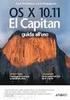 Tool di rinnovo self service Scopo e campo di applicazione del documento TOOL di RINNOVO self service Guida all uso - Ambiente Apple Mac OS X Ver.3 Revisione del 8/02/205 Tool di rinnovo self service Scopo
Tool di rinnovo self service Scopo e campo di applicazione del documento TOOL di RINNOVO self service Guida all uso - Ambiente Apple Mac OS X Ver.3 Revisione del 8/02/205 Tool di rinnovo self service Scopo
PROCEDURA D INSTALLAZIONE DEL SOFTWARE DELLA CARTA TS-CNS. ATOS su Linux 32 bit e 64 bit
 PROCEDURA D INSTALLAZIONE DEL SOFTWARE DELLA CARTA TS-CNS ATOS su Linux 32 bit e 64 bit INDICE Introduzione alla procedura d installazione del software della carta TS-CNS... 3 Installazione per ATOS su
PROCEDURA D INSTALLAZIONE DEL SOFTWARE DELLA CARTA TS-CNS ATOS su Linux 32 bit e 64 bit INDICE Introduzione alla procedura d installazione del software della carta TS-CNS... 3 Installazione per ATOS su
Tool di rinnovo self service: guida all uso
 Tool di rinnovo self service Scopo e campo di applicazione del documento TOOL di RINNOVO self service Guida all uso Ver 1.2 Revisione del 02/10/2014 1 Tool di rinnovo self service Scopo e campo di applicazione
Tool di rinnovo self service Scopo e campo di applicazione del documento TOOL di RINNOVO self service Guida all uso Ver 1.2 Revisione del 02/10/2014 1 Tool di rinnovo self service Scopo e campo di applicazione
per ulteriori informazioni consultare la guida disponibile on line all indirizzo:
 GYMCOD Cos è e a cosa serve GymCod è un programma che consente di eseguire in modo semplice l operazione di codifica delle tessere/bracciali dell impianto con pochi click del mouse. Come si installa 1.
GYMCOD Cos è e a cosa serve GymCod è un programma che consente di eseguire in modo semplice l operazione di codifica delle tessere/bracciali dell impianto con pochi click del mouse. Come si installa 1.
TS-CNS. Tessera Sanitaria Carta Nazionale dei Servizi. Manuale di installazione e configurazione. Versione del
 TS-CNS Tessera Sanitaria Carta Nazionale dei Servizi Versione 01.00 del 16.07.2013 - Sistema operativo Mac OS X - Carte Athena Per conoscere tutti i servizi della TS CNS visita il sito: www.regione.sardegna.it/tscns
TS-CNS Tessera Sanitaria Carta Nazionale dei Servizi Versione 01.00 del 16.07.2013 - Sistema operativo Mac OS X - Carte Athena Per conoscere tutti i servizi della TS CNS visita il sito: www.regione.sardegna.it/tscns
TS-CNS. Tessera Sanitaria Carta Nazionale dei Servizi. Manuale di installazione e configurazione. Versione del
 TS-CNS Tessera Sanitaria Carta Nazionale dei Servizi Versione 02.00 del 18.09.2013 - Sistema operativo Mac OS X - Carte Siemens Per conoscere tutti i servizi della TS CNS visita il sito: www.regione.sardegna.it/tscns
TS-CNS Tessera Sanitaria Carta Nazionale dei Servizi Versione 02.00 del 18.09.2013 - Sistema operativo Mac OS X - Carte Siemens Per conoscere tutti i servizi della TS CNS visita il sito: www.regione.sardegna.it/tscns
REGIONE LOMBARDIA PROGETTO CRS SISS
 SOMMARIO GESTIONE IDENTIFICA CITTADINO... 2 1.1 - Allineamento anagrafico all apertura della cartella... 2 1.2 - Allineamento anagrafico dal tasto AGGIORNA... 2 1.3 - Allineamento anagrafico paziente da
SOMMARIO GESTIONE IDENTIFICA CITTADINO... 2 1.1 - Allineamento anagrafico all apertura della cartella... 2 1.2 - Allineamento anagrafico dal tasto AGGIORNA... 2 1.3 - Allineamento anagrafico paziente da
CENSIMENTO UTENTI E POSTAZIONI GUIDA RAPIDA PER I COMUNI
 PER I COMUNI INDICE 1. PREMESSA 3 2. PASSI DA SEGUIRE 4 2.1 CENSIMENTO DEGLI UTENTI ANPR : 4 2.2 INVIO PLICO SMART CARD 5 2.3 PEL CON CERTIFICATO POSTAZIONE 5 2.4 INSTALLAZIONE CERTIFICATO POSTAZIONE 5
PER I COMUNI INDICE 1. PREMESSA 3 2. PASSI DA SEGUIRE 4 2.1 CENSIMENTO DEGLI UTENTI ANPR : 4 2.2 INVIO PLICO SMART CARD 5 2.3 PEL CON CERTIFICATO POSTAZIONE 5 2.4 INSTALLAZIONE CERTIFICATO POSTAZIONE 5
ACCESSO ALLA POSTA ELETTRONICA TRAMITE OUTLOOK WEB ACCESS
 ACCESSO ALLA POSTA ELETTRONICA TRAMITE OUTLOOK WEB ACCESS Versione 1.2 9 Luglio 2007 Pagina 1 di 16 SOMMARIO 1. Cos è Outlook Web Access... 3 2. Quando si usa... 3 3. Prerequisiti per l uso di Outlook
ACCESSO ALLA POSTA ELETTRONICA TRAMITE OUTLOOK WEB ACCESS Versione 1.2 9 Luglio 2007 Pagina 1 di 16 SOMMARIO 1. Cos è Outlook Web Access... 3 2. Quando si usa... 3 3. Prerequisiti per l uso di Outlook
Installazione del software CADPAK OEM 2019 per Windows. Sommario
 Installazione del software CADPAK OEM 2019 per Windows Sommario 1 INSTALLAZIONE DEL SOFTWARE... 2 1.1 CADPAK 2019 OEM... 2 1.2 MS-ACCESS DATABASE ENGINE... 2 2 PRIMO AVVIO... 2 2.1 ATTIVAZIONE DELLA LICENZA...
Installazione del software CADPAK OEM 2019 per Windows Sommario 1 INSTALLAZIONE DEL SOFTWARE... 2 1.1 CADPAK 2019 OEM... 2 1.2 MS-ACCESS DATABASE ENGINE... 2 2 PRIMO AVVIO... 2 2.1 ATTIVAZIONE DELLA LICENZA...
DOCUMENTAZIONE FIREBIRD
 DOCUMENTAZIONE FIREBIRD FLASHINLABS S.N.C. Piazza del mercato 9, 50032 Borgo san Lorenzo (FI) SOMMARIO Introduzione... 2 Utilizzo lato Client... 2 Installazione certificato... 6 Informazioni generali...
DOCUMENTAZIONE FIREBIRD FLASHINLABS S.N.C. Piazza del mercato 9, 50032 Borgo san Lorenzo (FI) SOMMARIO Introduzione... 2 Utilizzo lato Client... 2 Installazione certificato... 6 Informazioni generali...
Regione Liguria. Carta Regionale dei Servizi. Manuale di gestione
 Regione Liguria Carta Regionale dei Servizi Manuale di gestione Windows Questo manuale fornisce le istruzioni per l'utilizzo della Carta Regionale dei Servizi sui sistemi operativi Windows XP/Vista/7.
Regione Liguria Carta Regionale dei Servizi Manuale di gestione Windows Questo manuale fornisce le istruzioni per l'utilizzo della Carta Regionale dei Servizi sui sistemi operativi Windows XP/Vista/7.
Firma Digitale Corporate Gestione Certificati
 Firma Digitale Corporate Gestione Certificati Versione 1.1 1 Sommario... 3 2 Richiesta del Certificato... 4 2.1 Portale dei Servizi Actalis: richiesta del certificato... 4 2.2 Actalis File Protector: richiesta
Firma Digitale Corporate Gestione Certificati Versione 1.1 1 Sommario... 3 2 Richiesta del Certificato... 4 2.1 Portale dei Servizi Actalis: richiesta del certificato... 4 2.2 Actalis File Protector: richiesta
Certification Authority del Consiglio Nazionale del Notariato. Configurazione postazione PC per Windows 7, 8 e 10 Manuale Utente
 Certification Authority del Consiglio Nazionale del Notariato Configurazione postazione PC per Windows 7, 8 e 10 INDICE 1 INTRODUZIONE AL DOCUMENTO 3 1.1 SCOPO E CAMPO DI APPLICAZIONE DEL DOCUMENTO...
Certification Authority del Consiglio Nazionale del Notariato Configurazione postazione PC per Windows 7, 8 e 10 INDICE 1 INTRODUZIONE AL DOCUMENTO 3 1.1 SCOPO E CAMPO DI APPLICAZIONE DEL DOCUMENTO...
Piemonte Estrattore Vaccini SOMMARIO
 SOMMARIO INSTALLAZIONE ESTRATTORE... 3 PREREQUISITI PER L INSTALLAZIONE E L UTILIZZO... 3 COME INSTALLARE L ESTRATTORE... 3 OPERAZIONI INDISPENSABILI PER IL CORRETTO INVIO DELLE VACCINAZIONI... 5 ISTRUZIONI
SOMMARIO INSTALLAZIONE ESTRATTORE... 3 PREREQUISITI PER L INSTALLAZIONE E L UTILIZZO... 3 COME INSTALLARE L ESTRATTORE... 3 OPERAZIONI INDISPENSABILI PER IL CORRETTO INVIO DELLE VACCINAZIONI... 5 ISTRUZIONI
